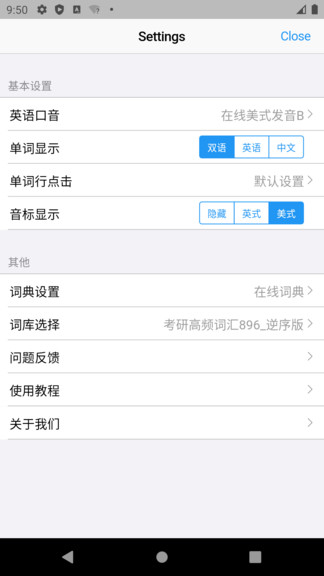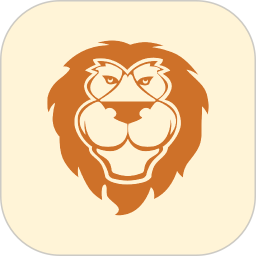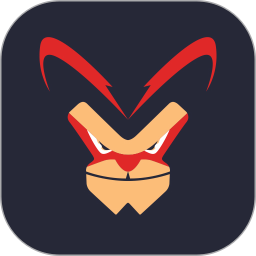list背单词手机版是一款专业好用的英语背单词学习软件,不仅拥有简约的画风画面,还覆盖海量的英语单词词汇,支持美式、英式等发音,也支持双语、单语模式,更有生词本可以帮你强化记忆,可以在线查询相关单词,使用起来非常方便,值得推荐!
list背单词软件简介:
List背单词,根据艾宾浩斯的记忆规律来使用,第一个Day记忆单词,后续的复习间隔周期为:`1`个Day,`2`个Days,`4`个Days,`7`个Days和`15`个Days,假设把单词词库平均分为`15`个list,在`30`个Days的时间里持续记忆和不断复习,由此制作了一份学习计划表。
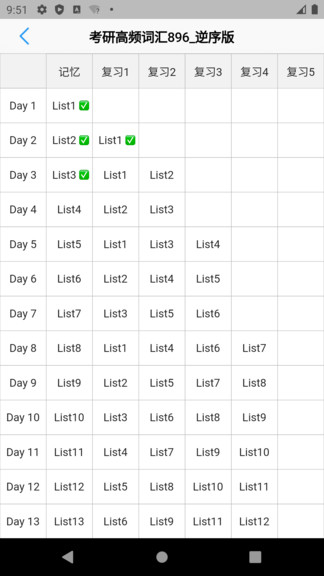
list背单词app特色:
--- 内置词库:中考高考四级六级考研专四专八雅思托福GRE/SAT/GMAT等词库;
--- 双语/单语:快速切换双语/单语模式,方便自测自查;
--- 学习计划表:根据艾宾浩斯记忆规律曲线,持续记忆和不断复习;
--- 英式/美式:支持英式/美式发音+音标;
--- 词典查询:内置在线词典(英汉/英英);
--- 生词本:汇总重难词,集中强化记忆;
--- 多种排序:支持随机打乱等多种排序方式;
--- 熟词表:移除熟词,词库越学越小;
主要功能:
--- 学习计划表设置
通过调整List总数,把单词词库进行平分,得到平均词汇量和总天数,选择乱序或正序版本,由此得到一份学习计划表。
--- 背单词方式
初始的排列,按字母升序排序,随机打乱排序,不会的词排在前面。
其中,关于初始的排列,如下说明:
1、正序版:没有“初始的排列”,默认就是按字母升序排列;
2、乱序版:“初始的排列”,是指保持一个初始的打乱排列;
--- 英语口音支持
在线美式发音,在线英式发音
--- 单词显示设置
双语显示,只显示英文,只显示中文
1、 只显示中文时,向左滑动单词行,可以看到英文单词;
2、 只显示英文时,向左滑动单词行,可以看到中文释义。
--- 词典设置
1、长按单词行,复制单词到剪切板,默认不开启;
2、长按单词行,使用词典查询更多释义和例子,包括查询关闭、内置多种在线词典;
3、在线词典,支持调整顺序。
--- 单词行点击设置
1、 默认设置,点击单词行,有发音,蓝色标记颜色加深,‘不会程度’增加一;
2、 点击单词行的左半部分,只有发音,右半部分,保留默认设置;
3、 点击单词行的右半部分,只有发音,左半部分,保留默认设置;
4、 点击单词行,只有发音,蓝色标记颜色不加深,‘不会程度’不增加一。
--- 熟词表
1、 词列表里,向左滑动单词行,点击红色叉号按钮,添加到熟词表;
2、长按底部当前List,可以进入熟词表,进行恢复。
--- 生词本
1、 单词列表里,向右滑动单词行,点击星星按钮,收藏单词到生词本;
2、 手动修改单词;
3、 手动添加新单词;
4、 多种排序方式:从新到旧,从旧到新,从A到Z,从Z到A,随机乱序。
备注:生词本里修改中文释义,词库里的释义会跟着改变;从生词本删除单词,词库里的释义会恢复成原来的
操作说明:
1、长按某个单词,可以查询到更详细的词汇释义;
2、向右滑单词行,会出现一个向下箭头按钮,点击则蓝色标记颜色变浅,`不会程度`会减少一;
3、在主页面,点击顶部Day标题处,会出现下拉框,可快速切换`双语/单语`;
4、点击底部栏当前 list 的按钮,单词列表会快速滚动到顶部;
常见问题:
1、如何进入到Day3?
答:每个Day的学习由`记忆`和`复习`两部分组成,Day2里有List2记忆和List1复习,两个都完成`打卡`,顶部的向右箭头就可以点击,切换到Day3。
2、点击单词行时只想听发音,不想要增加蓝色标记,怎么办?
答:点击左上角,进入到“Settings-单词行点击设置”,进行调整。
3、单词行左侧的蓝色标记,点击多次后颜色不再变化?
答:蓝色标记点击一次,增加颜色层级,点击10次后颜色不再发生变化,但`不会程度`还是会继续增加。
包名:com.xiangguo.ListWord